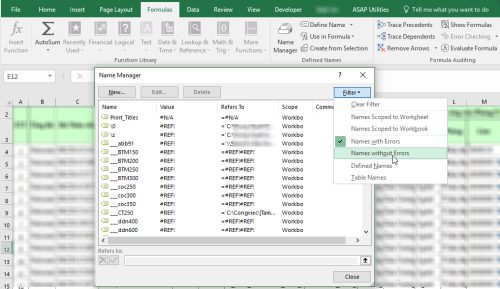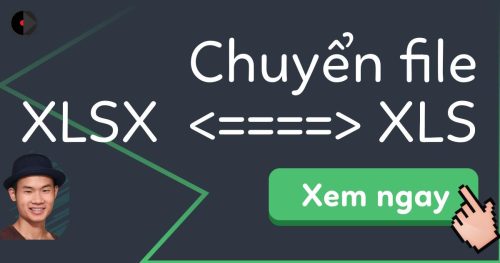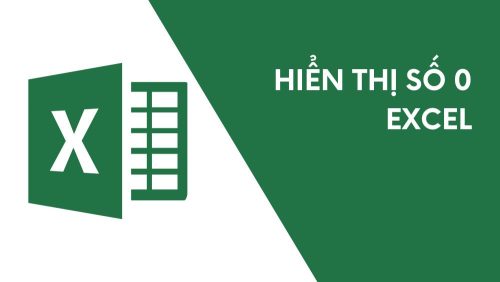Chủ đề của bài viết tiếp theo mà chúng tôi mang đến bạn là cách tạo combobox trong excel. Để mọi người có thể hiểu được về khái niệm, đặc điểm, cách tạo thật đơn giản và dễ tiếp thu thì chúng tôi khuyên mọi người nên đọc hết bài viết này. Nội dung hấp dẫn sẽ có ngay sau đây, mời bạn cùng theo dõi với chúng tôi.

Combobox trong excel là gì
Hiểu một cách đơn giản nhất, thì combobox trong excel chính là cách dễ dàng để tạo danh sách lựa chọn. Nó là các thao tác đơn giản hơn so với tính năng sẵn có của Drop list trong excel mà chúng ta đã biết.
Mọi người cũng có thể tiến hành thiết lập các mục nội dung đã được xác định từ trước để dễ dàng, nhanh chóng lựa chọn mà không mất thời gian nhập dữ liệu thủ công. Như vậy, các dữ liệu trong bảng excel sẽ được thiết lập tự động và rất chính xác, nhanh gọn bằng việc sử dụng combobox.
Tiếp theo, chúng tôi sẽ hướng dẫn các bạn một số cách để tạo combo box trong excel để mọi người tham khảo.
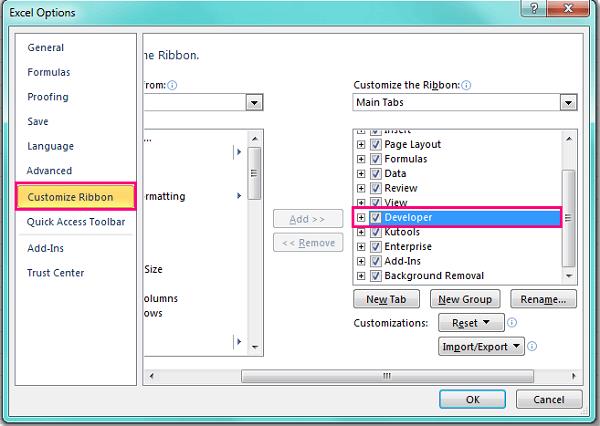
Cách tạo combobox trong excel bằng form Control
Để thực hiện tạo combobox bằng nghiệp vụ này, chúng tathực hiện theo các bước như sau:
Bước 1: Chúng ta tiến hành tìm và chọn mục File trên thanh công cụ. Sau đó, các bạn sẽ chọn mục Options trong bảng bên trái. Đánh dấu chọn Developer trong hộp thoại Excel Opitons. Sau đó click vào Ok.
Bước 2: Khi mục Developer xuất hện, các bạn tiến hành tạo danh sách giá trị mà các bạn muốn thêm vào combo box.
Bước 3: Tiếp tục các bạn click vào Developer và chọn Insert và dưới Form Controls các bạn click chuột chọn Combo box. Lúc này, các bạn kéo và thẻ chuột để di chuyển Combo box tới vị trị cụ thể mà bạn muốn.
Bước 4: Các bạn click chuột phải vào Combo box và chọn Formats Control.
Bước 5: Tại hộp thoại Format Object, các bạn click chuột chọn mục Control. Trong Input Range tiếp tục click vào mũi tên màu đỏ hướng lên để chọn vùng dữ liệu mà mình muốn thêm vào Combo box.
Bước 6: Khi các bạn đã cài đặt xong thì chúng ta hoàn thành bằng việc click chuột vào OK.
Các bạn đã thấy được kết quả rồi đúng không ạ? Một combo box vừa được tạo thành công rồi đấy
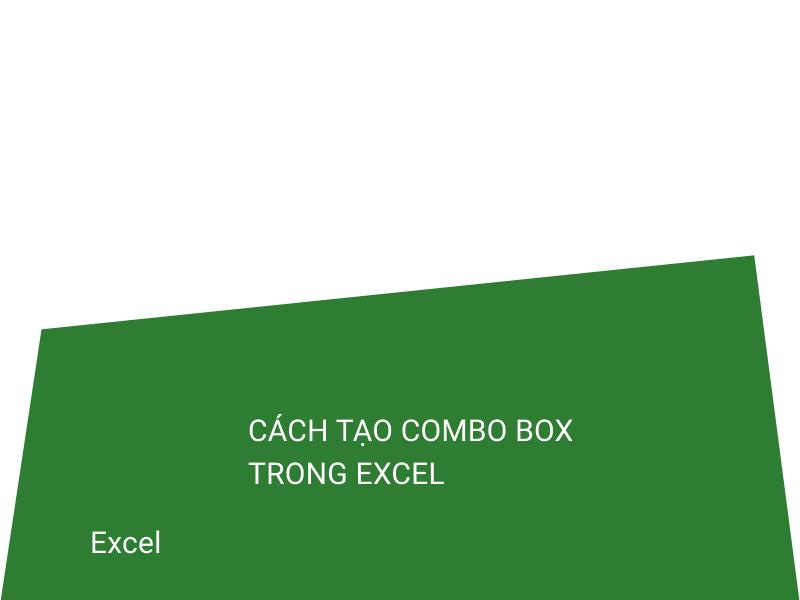
Cách tạo combobox Active X Control
Tạo combobox trong excel bằng cách này, chúng ta phải thực hiện như sau:
Bước 1: Chúng ta tạo danh sách dữ liệu của Combo box bằng cách nhập một trong các dữ liệu vào ô trống, chọn ô đó và click chuột phải. Sau đó chọn Define Name để tạo tên dãy nhằm liên kết với danh sách của bạn.
Bước 2: Tại mục New Name, các bạn nhập tên của danh sách và chọn Wordbook và click vào mũi tên màu đỏ hướng lên để chọn danh sách dữ liệu.
Bước 3: Hoàn thành bước này bằng cách click vào Ok. Sau đó, tiếp tục chọn Developer và chọn Insert và click vào Combo box phía dưới ActiveX Control.
Bước 4: Click chuột phải vào Combo box và chọn Properties để thiết lập đặc tính cho nó. Sau đó, tại phần LinkedCell, nhập ô tính và tên danh sách mình vừa tạo trong bước 1 và bước 2.
Bước 5: Đóng cửa sổ lại và click vào mục Design Mode để đóng. Như vậy, combo box của bạn đã được tạo và sẵn sàng để sử dụng rồi đấy.
Một vài cách tạo combobox trong excel đã giới thiệu tại phần trên để mọi người có thể nắm được những kiến thức về nó. Mời các bạn truy cập vào website của chúng tôi tại địa chỉ: kitudacbiet.co để trang bị cho mình nhiều kiến thức bổ ích nhé.